
ビジネスWi-Fiで会社改造(第49回)
テレワークでの通信障害対策を考えよう
2019年は改元が行われた年。日本人にとっては非常に大きな出来事だ。Excelでは、Windowsのアップデートにより、「令和」表示も可能になった。しかし、表示できるのは「令和1年」だ。間違いではないが、やはり「令和元年」と表記したい。「条件付き書式」機能を使えば、「令和元年」の表記が可能になる。
※当記事では練習用のサンプルファイルがダウンロードできます(ページ下部)
まず、西暦表記になっている日付を和暦表記に変更しよう。これは、表示形式を変更すればよい。
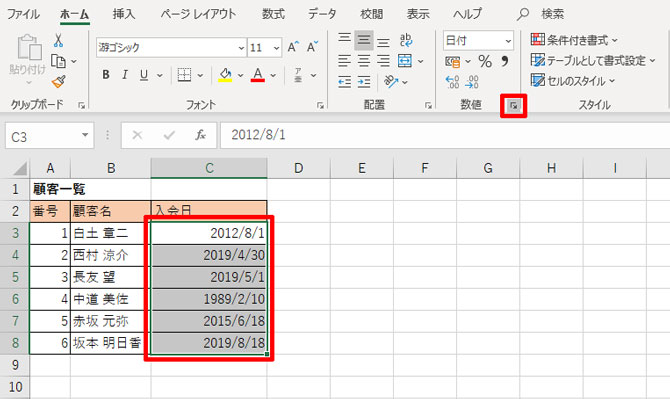
変更したいセルを選択、「数値」グループの右下の「ダイアログボックス起動ツール」をクリックする
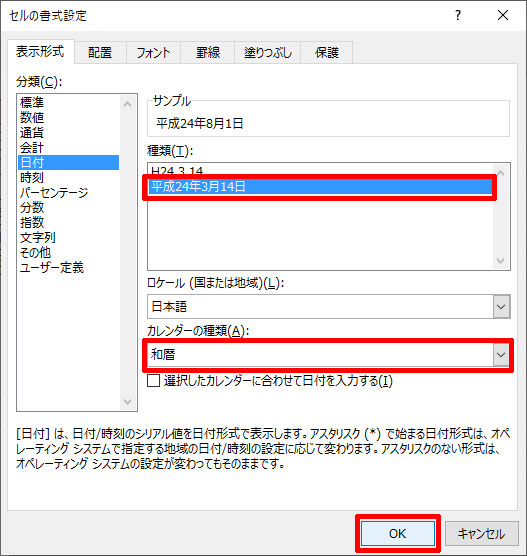
「表示形式」タブの「日付」が表示されている状態で「カレンダーの種類」の「和暦」を選択する。「種類」で「平成24年3月14日」を選び、「OK」をクリックする
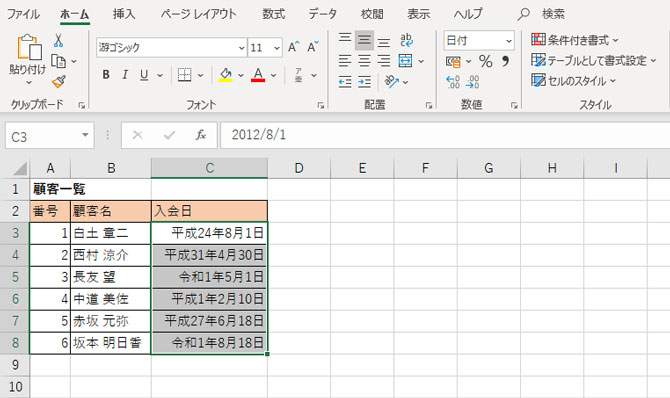
これで「平成」や「令和」など、和暦に変更できた
次に、「令和1年」を「令和元年」に変更する。これには、「条件付き書式」という機能を利用する。「条件付き書式」とは、「○○未満の数値に色を付ける」とか「●●という表記を××に変える」など、条件を満たすセルに自動的に書式を適用する機能だ。
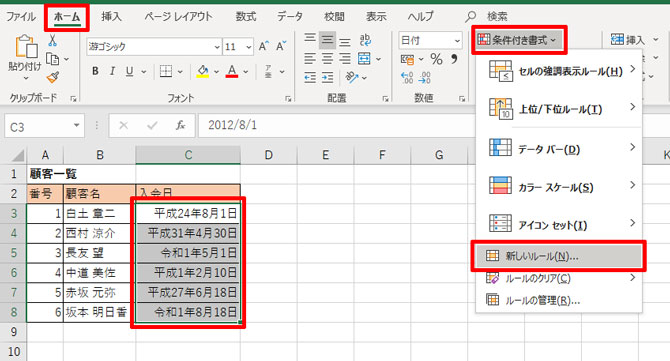
セルを選択した状態のまま「ホーム」タブの「条件付き書式」から「新しいルール」を選ぶ
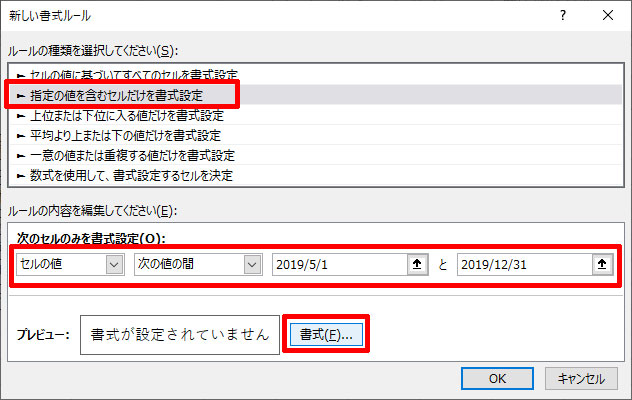
開いた画面で「指定の値を含むセルだけを書式設定」を選び、ルールを設定する。令和元年と表記したいのは2019/5/1~2019/12/31なので、そのように入力する。そして「書式」をクリック
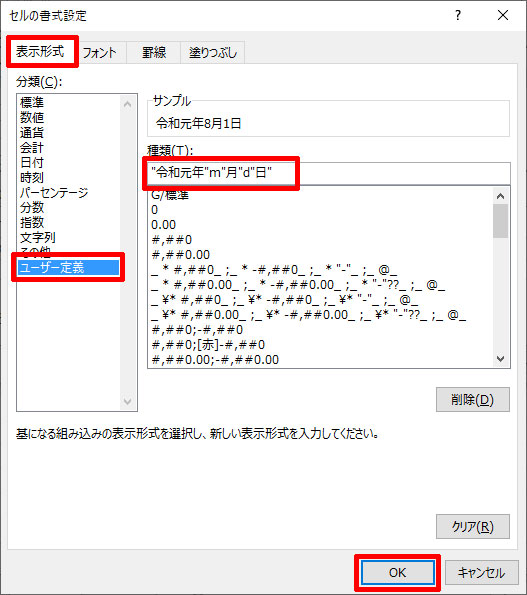
「表示形式」タブの「ユーザー定義」を選択し、「種類」に「”令和元年”m”月”d”日”」と入力する。「OK」を押すと前の画面に戻るので、「OK」をクリックする
「令和元年」や「月」「日」など、文字列を表記する場合は、半角の「”」(ダブルクォーテーション)で囲むのがルールだ。そして「m」はmonthのm、「d」はdayのdで、月、日を表す。「mm/dd」と表記すると「09/01」というようにスラッシュで区切り、2桁で表記される。
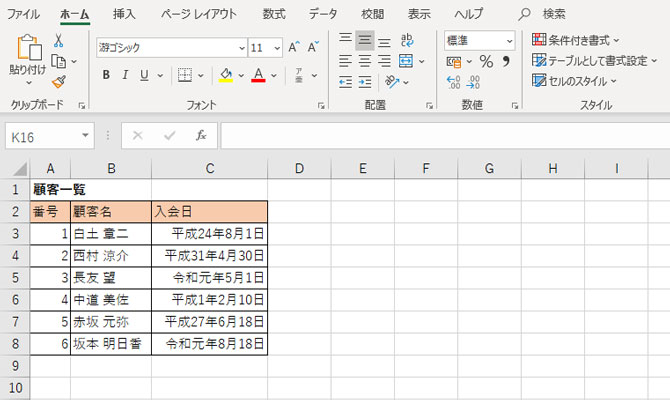
「令和1年」が「令和元年」の表記に変わった
ここには、「平成1年」という表記もある。これも令和と同様の操作で「平成元年」に変更できる。
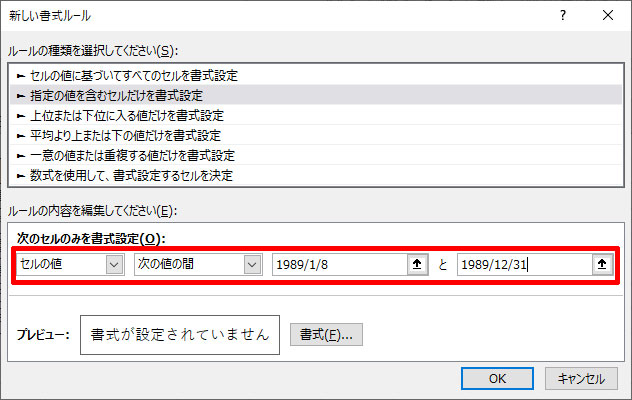
「令和元年」に変更した手順と同様の手順で、条件付き書式を設定する。「平成元年」は「1989/1/8~1989/12/31」だ
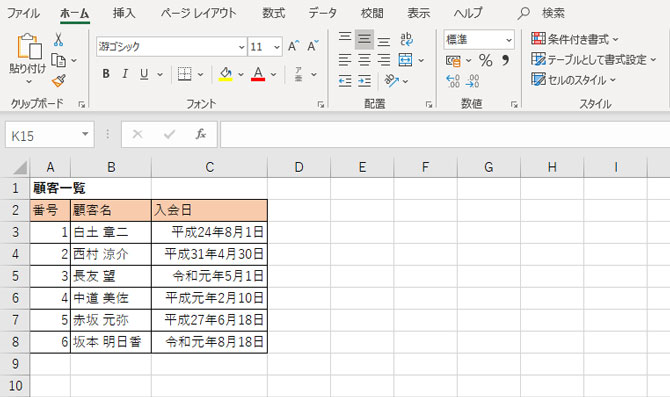
「平成1年」は「平成元年」に、「令和1年」は「令和元年」という表記にできた
条件付き書式を解除したい場合は、「条件付き書式」から「ルールのクリア」を選び、「シート全体からルールをクリア」を選択する。そうすれば、どこにカーソルがあってもシートに設定されているルールがすべてクリアできる。
ちょっとしたことだが、「条件付き書式で設定できる」を知らなければ思いつかない発想だ。「令和元年」を使うシチュエーションは、何も今年だけではない。社員名簿での生年月日や入社年を入力する際など、将来にわたって利用する機会はある。和暦を使う場合は、ぜひ覚えておきたいテクニックだ。
※解説用画面はOffice 365のExcelを使用。一部メニュー名などが異なる場合がある
※第23回は2019年11月11日(月)公開
【ダウンロード】
「時短エクセル」Excelで「令和1年」を「令和元年」に変更する のお試しファイルのダウンロードはこちらから(Excelファイル)
執筆=内藤 由美
大手ソフト会社で14年勤務。その後、IT関連のライター・編集者として活動。ソフトウエアの解説本、パソコンやスマートフォンの活用記事などを執筆、編集している。
【T】
時短エクセル